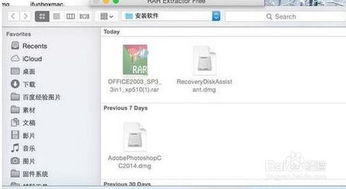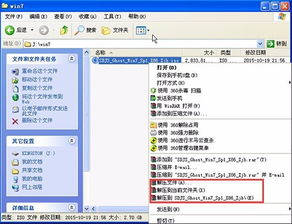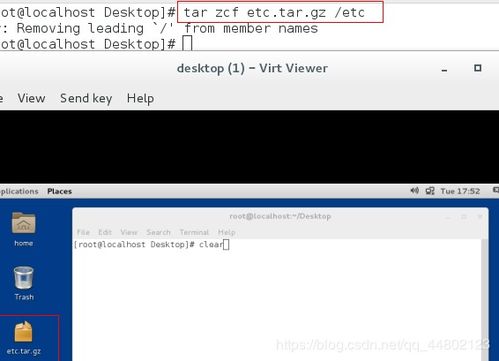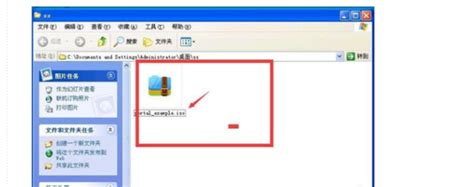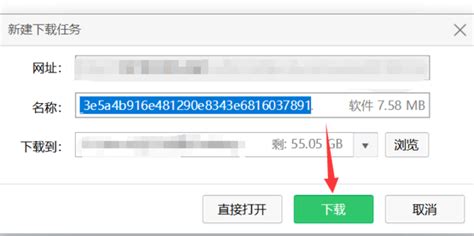如何将文件解压至桌面
在现代数字化生活中,文件压缩和解压已成为日常操作的一部分。压缩文件不仅可以节省存储空间,还能加快文件传输速度。本文将详细介绍如何将压缩文件解压到桌面,无论是Windows系统还是Mac系统,都能找到适用的方法。

一、准备工作
在开始解压文件之前,请确保你的计算机上已经安装了相应的解压软件。对于大多数Windows系统,自带的文件资源管理器已经具备基本的解压功能。而Mac系统则内置了对常见压缩格式的支持。如果需要处理一些特殊格式的压缩文件,可以考虑安装如WinRAR(Windows)、The Unarchiver(Mac)等解压软件。
二、Windows系统下的解压步骤
2.1 使用文件资源管理器解压
1. 找到压缩文件:首先,通过文件资源管理器(快捷键Win+E)找到你要解压的压缩文件。这个文件可能存储在下载文件夹、文档文件夹或其他任意位置。
2. 选择文件:用鼠标双击该文件,或者在文件上右键点击,选择“打开方式”,然后选择“文件资源管理器”。
3. 解压到桌面:在打开的文件资源管理器窗口中,你会看到压缩文件的内容。此时,选择顶部菜单栏的“解压”或“解压到当前文件夹”旁边的下拉箭头。点击下拉箭头后,选择“解压到桌面(或其他你想要的位置)”。
4. 等待解压完成:系统会根据压缩文件的大小和内容的多少,自动进行解压操作。解压完成后,你可以在桌面看到解压后的文件夹和文件。
2.2 使用第三方软件解压
如果你安装了第三方解压软件,如WinRAR,解压步骤会有所不同:
1. 找到压缩文件:同样,首先找到你要解压的压缩文件。
2. 右键选择解压:在压缩文件上右键点击,选择“解压到...”或类似的选项(具体选项名称可能因软件而异)。
3. 指定解压路径:在弹出的对话框中,选择“桌面”作为解压目标文件夹。确认无误后,点击“确定”或“解压”按钮。
4. 等待解压完成:软件会自动进行解压操作,完成后你可以在桌面找到解压后的文件。
三、Mac系统下的解压步骤
3.1 使用内置解压功能
1. 找到压缩文件:通过Finder找到你要解压的压缩文件。这个文件可能位于下载文件夹、桌面或其他位置。
2. 双击压缩文件:直接双击该文件,Mac系统会自动识别并解压。如果文件是.zip格式,这一步骤通常可以直接完成解压。
3. 将解压后的文件移动到桌面:解压后,Finder会自动打开解压后的文件夹。此时,你可以将这个文件夹拖动到桌面。
4. 注意特殊格式:如果你的压缩文件是其他格式(如.rar、.7z等),Mac系统可能无法直接解压。这时,你需要安装第三方解压软件。
3.2 使用第三方软件解压
如果你需要解压特殊格式的压缩文件,或者想要更灵活的解压选项,可以安装第三方软件,如The Unarchiver:
1. 下载并安装软件:从Mac App Store或官方网站下载The Unarchiver并安装。
2. 找到压缩文件:通过Finder找到你要解压的压缩文件。
3. 右键选择解压:在压缩文件上右键点击,选择“打开方式”,然后选择The Unarchiver。
4. 指定解压路径:The Unarchiver会弹出一个对话框,询问你解压到哪里。选择“桌面”作为目标文件夹,然后点击“解压”按钮。
5. 等待解压完成:软件会自动进行解压操作,完成后你可以在桌面找到解压后的文件。
四、注意事项
1. 文件完整性:在解压前,请确保压缩文件是完整的,没有损坏。如果文件损坏,解压过程可能会失败,或者解压后的文件无法正常使用。
2. 解压路径:选择解压路径时,请确保你有足够的权限写入目标文件夹。例如,如果你的桌面文件夹设置了权限限制,你可能无法将文件解压到桌面。
3. 磁盘空间:解压过程需要占用磁盘空间。请确保你的目标文件夹(如桌面)有足够的空间来存储解压后的文件。
4. 特殊字符:文件名中包含特殊字符(如中文、空格、特殊符号等)时,请确保你的系统或解压软件支持这些字符。否则,解压过程可能会出错。
5. 安全性:从未知来源下载的压缩文件可能包含恶意软件。在解压前,请确保你知道文件的来源,并使用安全软件进行检查。
6. 软件更新:解压软件可能会不断更新以支持新的压缩格式或修复已知问题。请定期检查并更新你的解压软件。
五、总结
将压缩文件解压到桌面是一个简单而常见的操作。无论是Windows系统还是Mac系统,都提供了多种方法来完成这一任务。通过使用文件资源管理器或第三方解压软件,你可以轻松地将压缩文件解压到桌面,并享受数字化生活带来的便利。在解压过程中,请注意文件完整性、解压路径、磁盘空间、特殊字符、安全性和软件更新等事项,以确保解压过程的顺利进行。希望本文能帮助你更好地掌握解压文件的技巧。
- 上一篇: 揭秘:华诞的正确使用场合
- 下一篇: 如何正确填写你的电子邮箱地址?
-
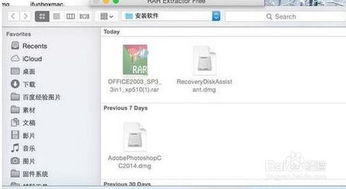 Mac上如何解压RAR文件新闻资讯05-07
Mac上如何解压RAR文件新闻资讯05-07 -
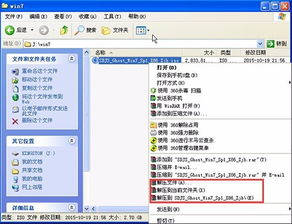 如何打开并解压ISO文件新闻资讯11-24
如何打开并解压ISO文件新闻资讯11-24 -
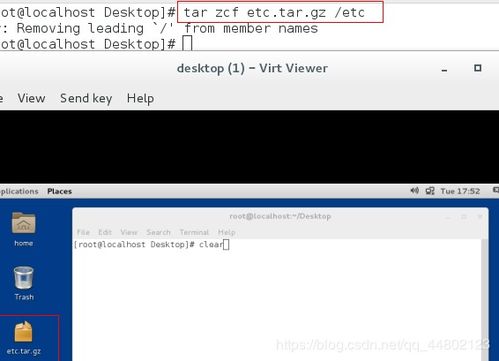 轻松掌握:高效解压XZ文件的技巧与步骤新闻资讯11-03
轻松掌握:高效解压XZ文件的技巧与步骤新闻资讯11-03 -
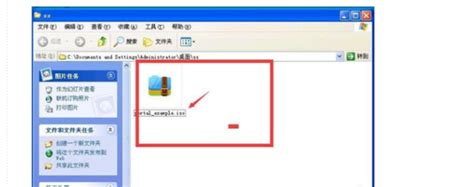 轻松学会:如何提取并打开解压ISO文件新闻资讯12-13
轻松学会:如何提取并打开解压ISO文件新闻资讯12-13 -
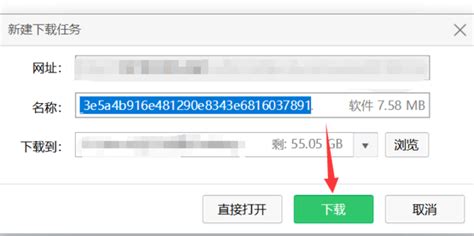 ISO文件:轻松解锁、解压与应用全攻略新闻资讯11-07
ISO文件:轻松解锁、解压与应用全攻略新闻资讯11-07 -
 揭秘:手机QQ传图至电脑,轻松定位保存路径秘籍新闻资讯12-01
揭秘:手机QQ传图至电脑,轻松定位保存路径秘籍新闻资讯12-01